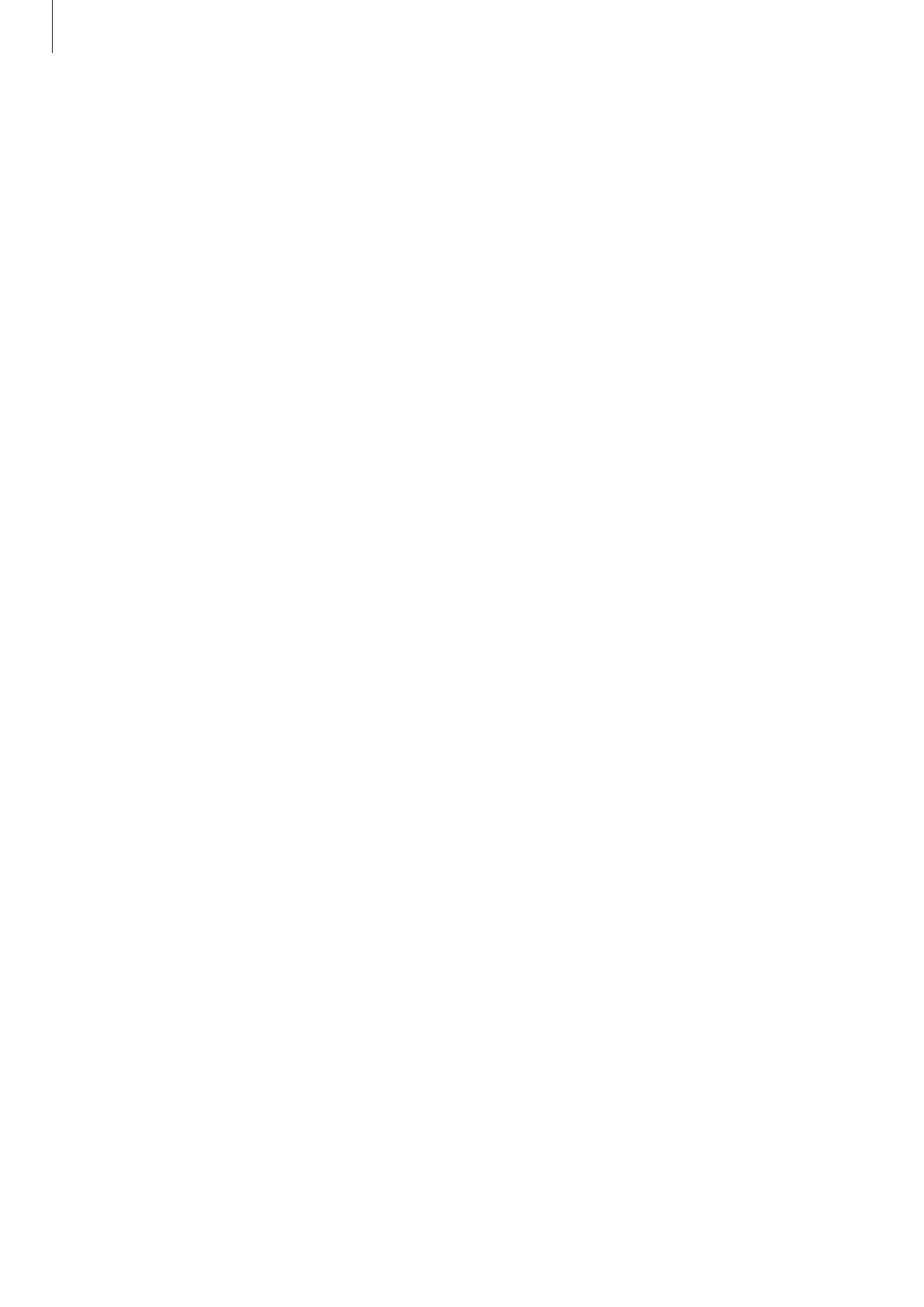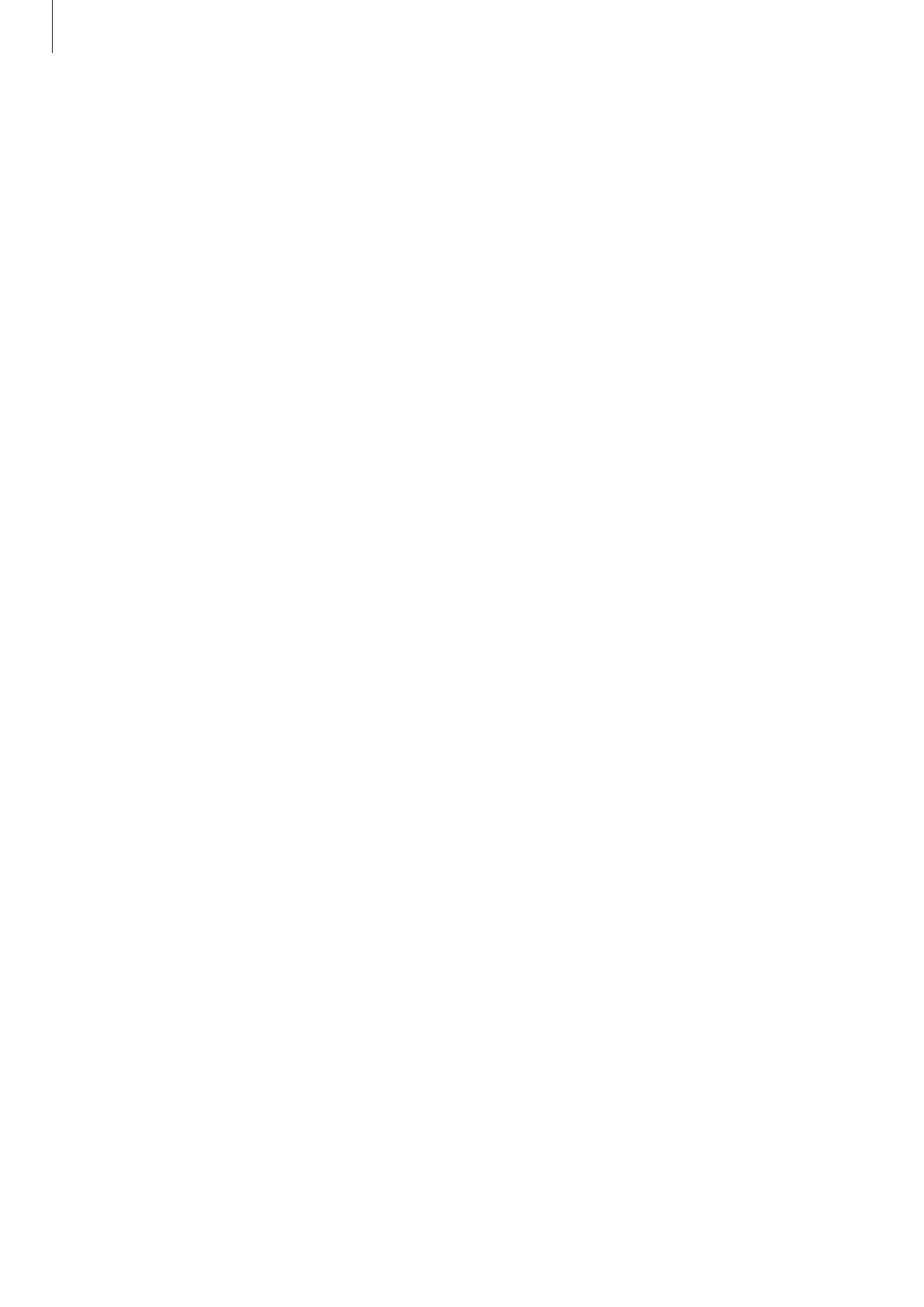
Perustoiminnot
17
Akkuvirran kulutuksen pienentäminen
Laitteessa on useita asetuksia, jotka auttavat säästämään akkuvirtaa.
•
Optimoi laite laitteen ylläpitotoiminnolla.
•
Kun et käytä laitetta, sammuta näyttö painamalla virtanäppäintä.
•
Ota virransäästötila käyttöön.
•
Sulje tarpeettomat sovellukset.
•
Poista Bluetooth-toiminto käytöstä, kun sitä ei käytetä.
•
Poista Wi-Fi-toiminto käytöstä, kun sitä ei käytetä.
•
Poista käytöstä synkronointia käyttävien sovellusten, kuten kalenterin tai sähköpostin,
automaattinen synkronointi.
•
Lyhennä taustavalon kestoaikaa.
•
Vähennä näytön kirkkautta.
Akun lataamista koskevia vihjeitä ja varotoimia
•
Kun akkuvirta on vähissä, akkukuvake näyttää tyhjältä.
•
Jos akku on täysin tyhjä, laitetta ei voi käynnistää, vaikka laturi olisi liitetty siihen. Anna tyhjän
akun latautua muutama minuutti ennen laitteen käynnistämistä.
•
Jos käytät useita sovelluksia samanaikaisesti, verkkosovelluksia tai sovelluksia, jotka
tarvitsevat yhteyden toiseen laitteeseen, akun varaus kuluu nopeasti. Lataa akku täyteen
aina ennen tällaisten sovellusten käyttämistä, jotta vältät virran loppumisen datasiirron
aikana.
•
Jos käytät laturin sijaan muuta virtalähdettä, kuten tietokonetta, latausnopeus voi olla
tavallista hitaampi pienemmän sähkövirran takia.
•
Laitetta voi käyttää latauksen aikana, mutta akun lataaminen voi hidastua.
•
Jos laitteen virransyöttö muuttuu epävakaaksi latauksen aikana, kosketusnäyttö ei ehkä
toimi. Jos näin käy, irrota laturi laitteesta.
•
Laite ja laturi voivat kuumentua latauksen aikana. Tämä on normaalia, eikä sen pitäisi
vaikuttaa laitteen käyttöikään eikä suorituskykyyn. Jos akku kuumenee tavallista
voimakkaammin, laturi voi lopettaa lataamisen.
•
Jos lataat laitetta monitoimiliitännän ollessa märkä, laite voi vahingoittua. Kuivaa
monitoimiliitäntä huolellisesti ennen laitteen lataamista.
•
Jos laite ei lataudu asianmukaisesti, vie laite sekä laturi Samsung-huoltoon.